给联想小新V2000 UEFI笔记本设置BIOS的步骤
给联想小新V2000 UEFI笔记本设置BIOS的步骤
不同主板进入BIOS设置的方法不尽相同,但总体来说是大同小异,本文以小新V2000为例,其它机型可参考。进入BIOS的常规方法是按开机键后再按Delete、Esc、F2…等,而联想笔记本目前基本是用专用高级启动按钮来进入BIOS设置或一键恢复,而且不同型号的高级启动按钮位置也不尽相同。
1、用牙签等小物件顶一下电源线旁边的高级启动专用按钮,进入高级启动菜单。

2、选择【BIOS Setup】,回车即可进入BIOS设置。
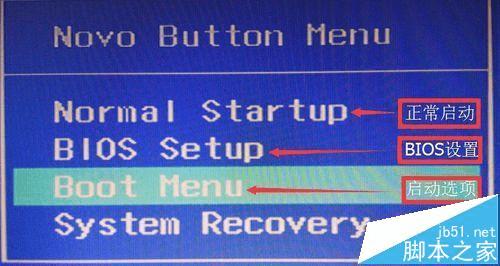
3、基本信息,无需设置。

4、基本设置,可以设置无线网络、硬盘模式、显卡模式以及CPU虚拟化等。
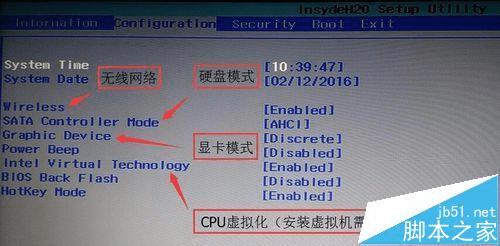
5、安全设置,可以设置管理员密码、硬盘密码和安全启动等项目。
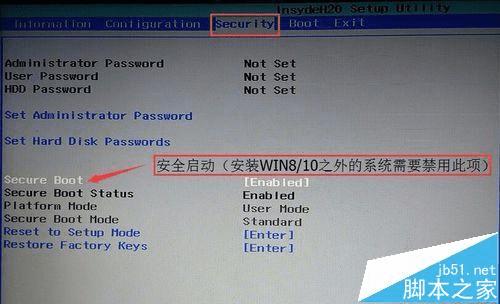
6、启动设置,这个很重要。UEFI启动模式与Legacy传统模式/兼容模式之间的转换就在这里了,此图为UEFI模式。

7、此图为转换之后的Legacy传统模式/兼容模式,这里可以设置启动优先顺序为Legacy,以节约兼容模式的开机时间。

8、退出选项,这里可以恢复预装OEM系统的特定优化设置,恢复默认设置,保存更改并退出,不保存更改退出。
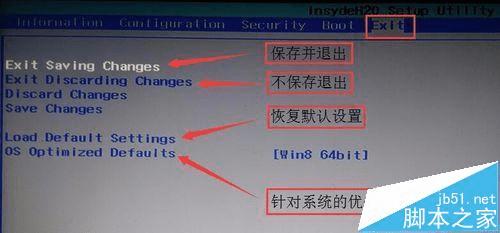
BIOS设置通用命令
Help: 帮助
Exit: 退出
Select Item: 选择项目
Select Menu: 选择菜单
Select▶Sub-Menu: 选择子菜单
Change Values: 更改设置
Execute Command: 执行命令
Setup Defaults: 恢复默认设置
Save and Exit: 保存并退出
Disabled: 禁用/关闭
Enabled: 启用/开启